Redis (REmote DIctionary Server) — это нереляционная резидентная СУБД (NoSQL) с открытым исходным кодом, быстрое хранилище данных в виде пар «ключ — значение».
Redis похож на Memcached — также хранит данные в оперативной памяти (ОЗУ). Но в отличие от Memcached в Redis данные можно сохранять на диск, что позволяет снизить вероятность их потери.
Особенности Redis:
-
Высокая производительность — данные хранятся в оперативной памяти сервера, что значительно ускоряет работу с ними. Самое простое использование Redis —это хранение PHP-сессий сайта, за счет хранения в ОЗУ увеличивается скорость доступа к данным.
-
Удобство — есть встроенная поддержка широко используемых структур данных (строки, списки, хеши, множества, сортированные множества).
-
Масштабируемость — поддерживается, репликация, отказоустойчивость, шардирование и другие возможности распределённых систем.
Использование Redis в SpaceWeb
В SpaceWeb использование Redis доступно на тарифах Мощного хостинга и серверах с администрированием.
Как создать базу данных Redis
Для того чтобы создать БД Redis:
- Зайдите в панель управления раздел Хостинг-Базы данных, вкладка NoSQL Базы данных:
.png)
- Нажмите Создать базу данных:
.png)
- Выберите тип базы данных Redis:
.png)
- Выберите сайт, для которого будет использовано хранение сессий:
.png)
- Нажмите Создать:
.png)
- Готово, вы создали базу данных Redis.
Подключение хранения сессий в настройках сайта
![]() На текущий момент хранение PHP-сессий в Redis доступно только для PHP 7.1 и новее.
На текущий момент хранение PHP-сессий в Redis доступно только для PHP 7.1 и новее.
- Зайдите в раздел Сайты панели управления
.png)
- Выберите нужный сайт:
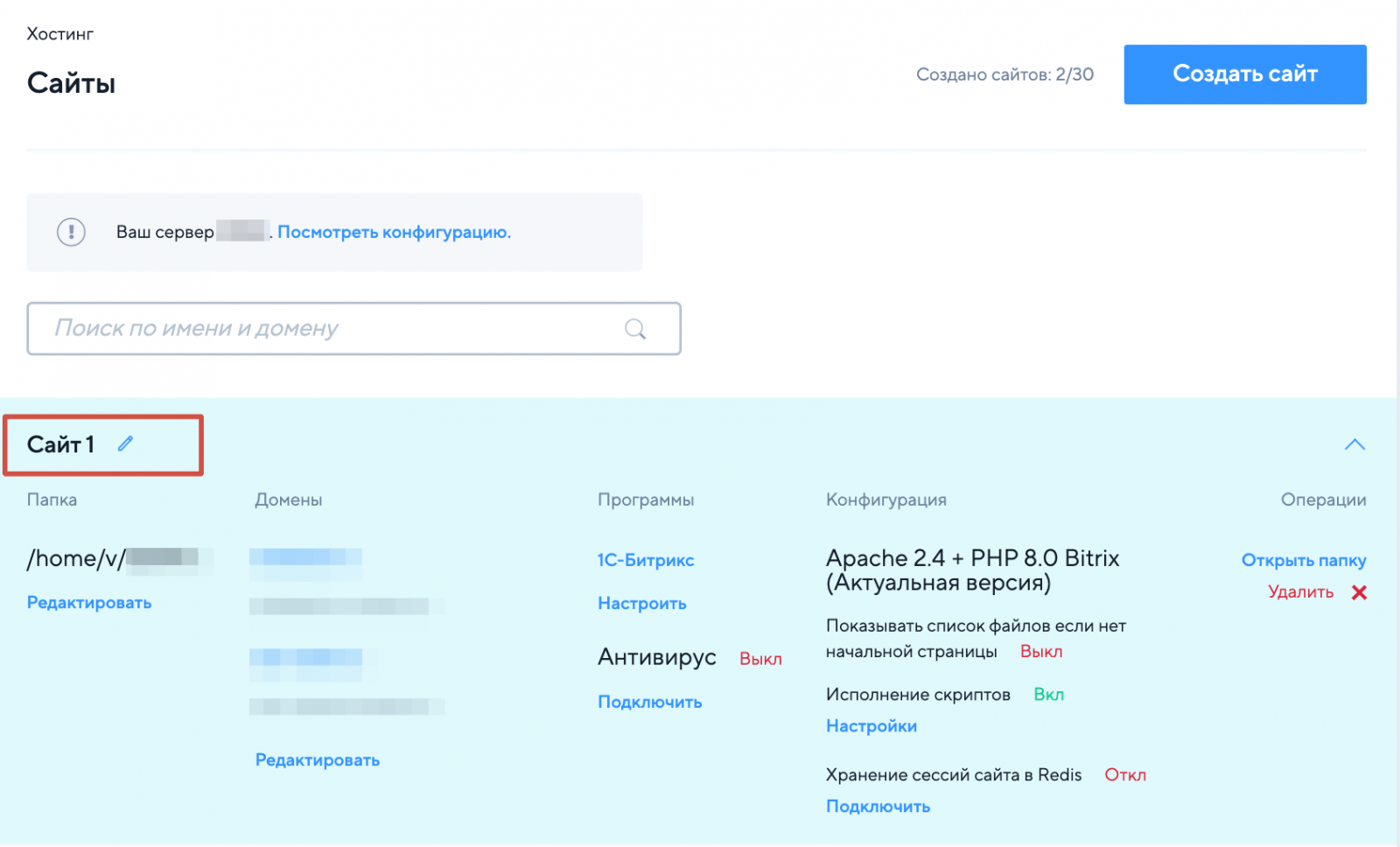
- Перейдите в колонку Конфигурация
- Нажмите Подключить рядом с пунктом Хранение сессий сайта в Redis
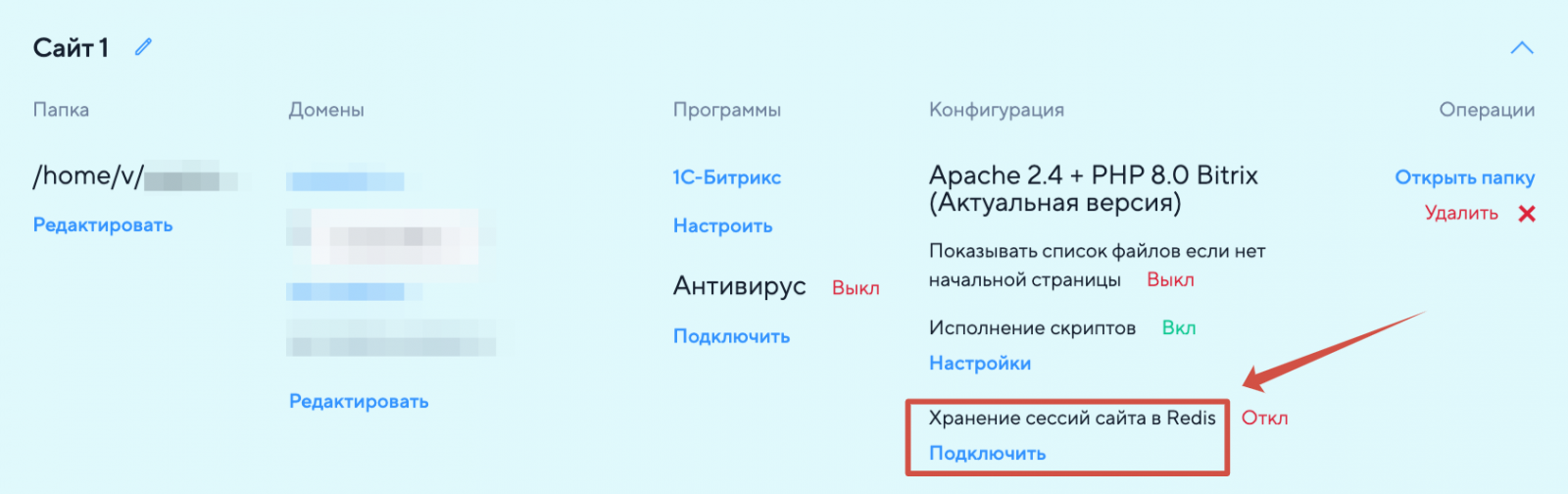
- Подтвердите свое действие во всплывающем окне
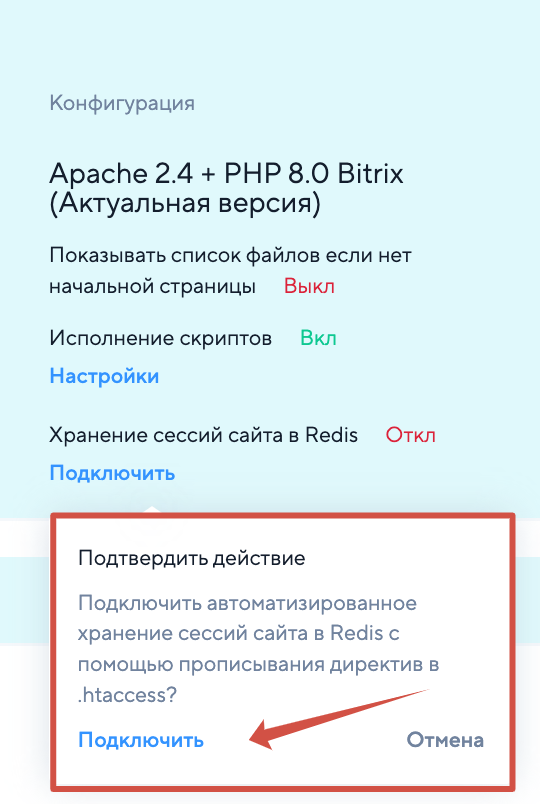
- Готово, вы подключили Redis для сайта.
Информация о базах данных
После включения Redis во вкладке NOSQL будет отражена информация о подключенном сервисе:
- список сайтов, для которых подключено хранение PHP-сессий
- занятый объем в МБ
- IP адрес (localhost) протокол (TCP) и порт для доступа к данным Redis
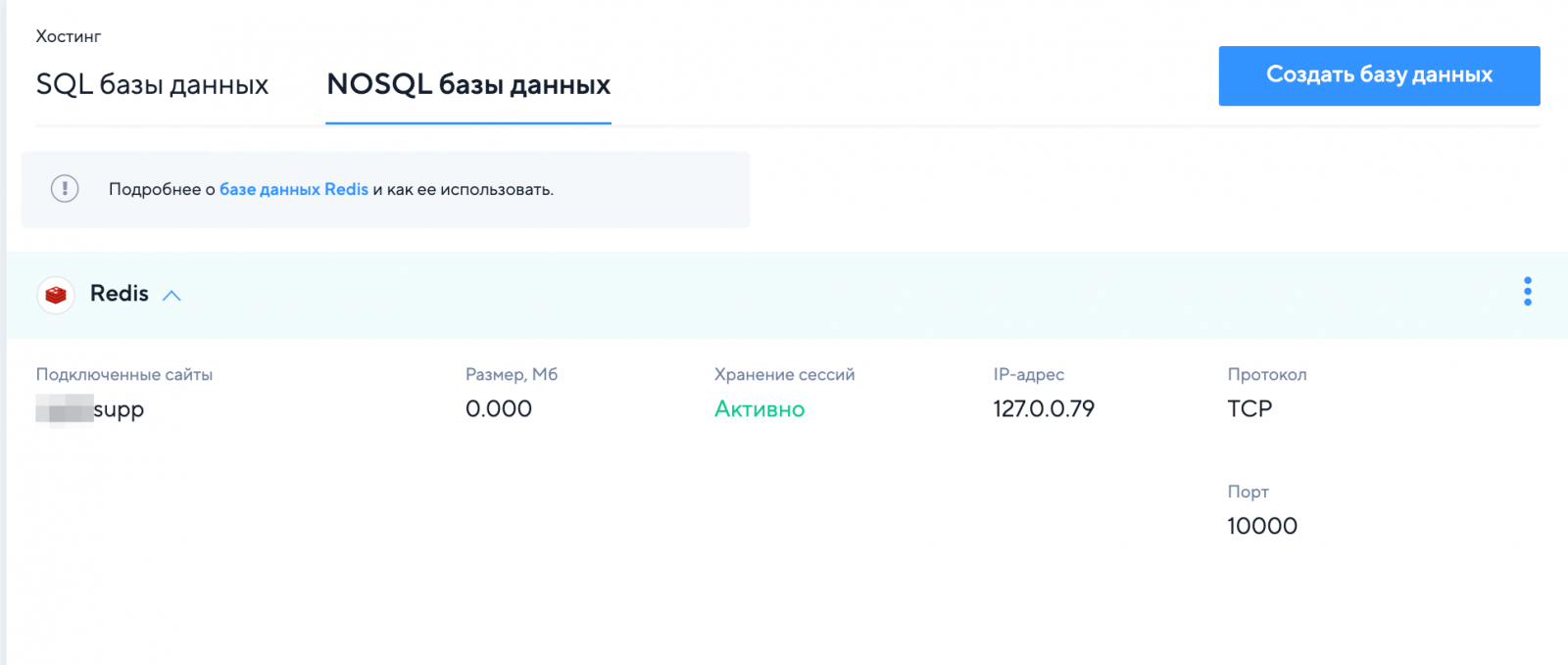
Подключение Redis к Wordpress
Для подключения Redis к Wordpress следуйте инструкции ниже:
1. Зайдите в административную панель сайта Wordpress.
2. Далее в разделе «Плагины» нажмите Добавить новый:
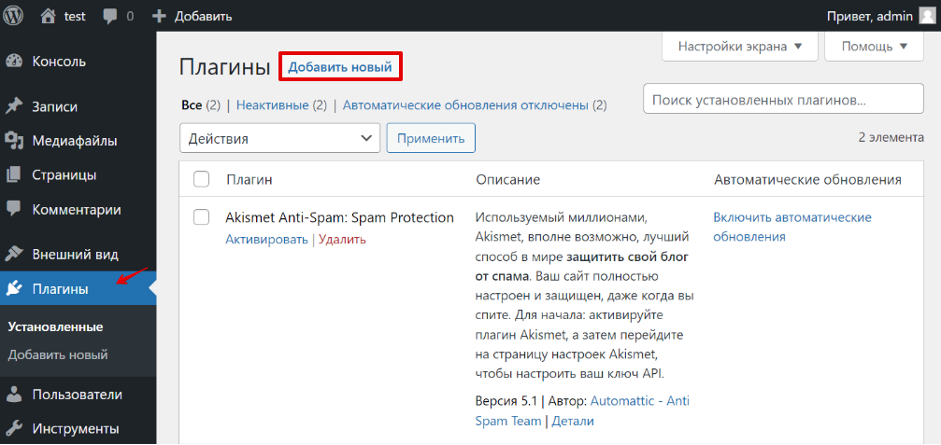
3. В строке поиска введите Redis Object Cache. Рядом с найденным плагином нажмите Установить:
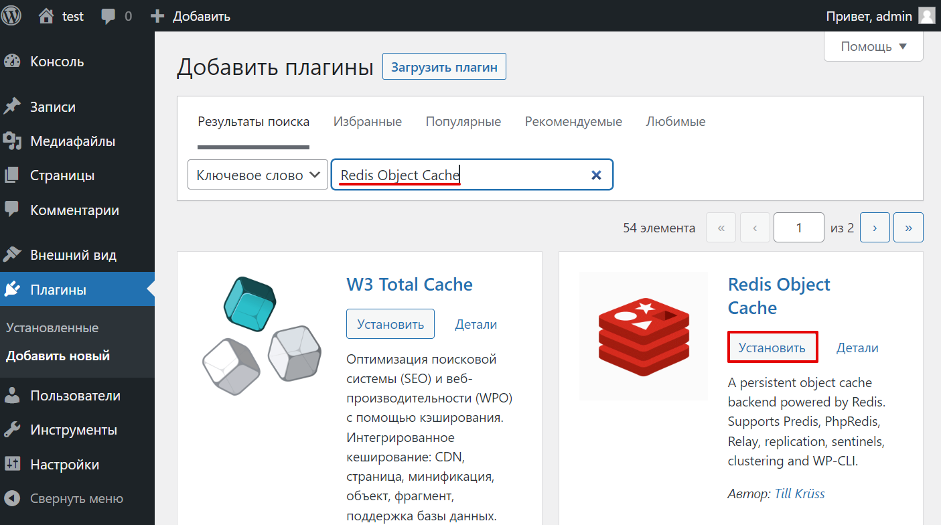
4. После установки плагина нажмите кнопку Активировать рядом с ним:
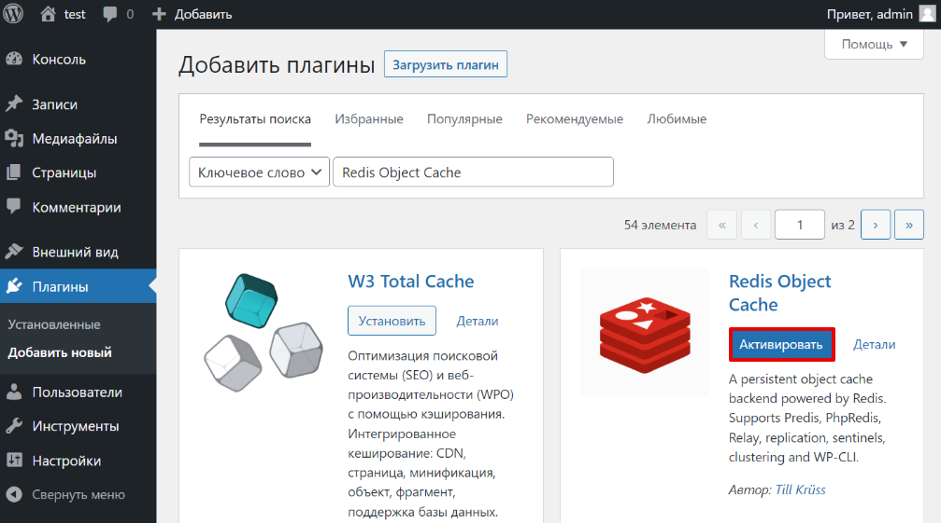
5. Авторизуйтесь в панели управления хостингом.
6. Перейдите в «Файловый менеджер». В корневой папке сайта откройте файл wp-config.php:
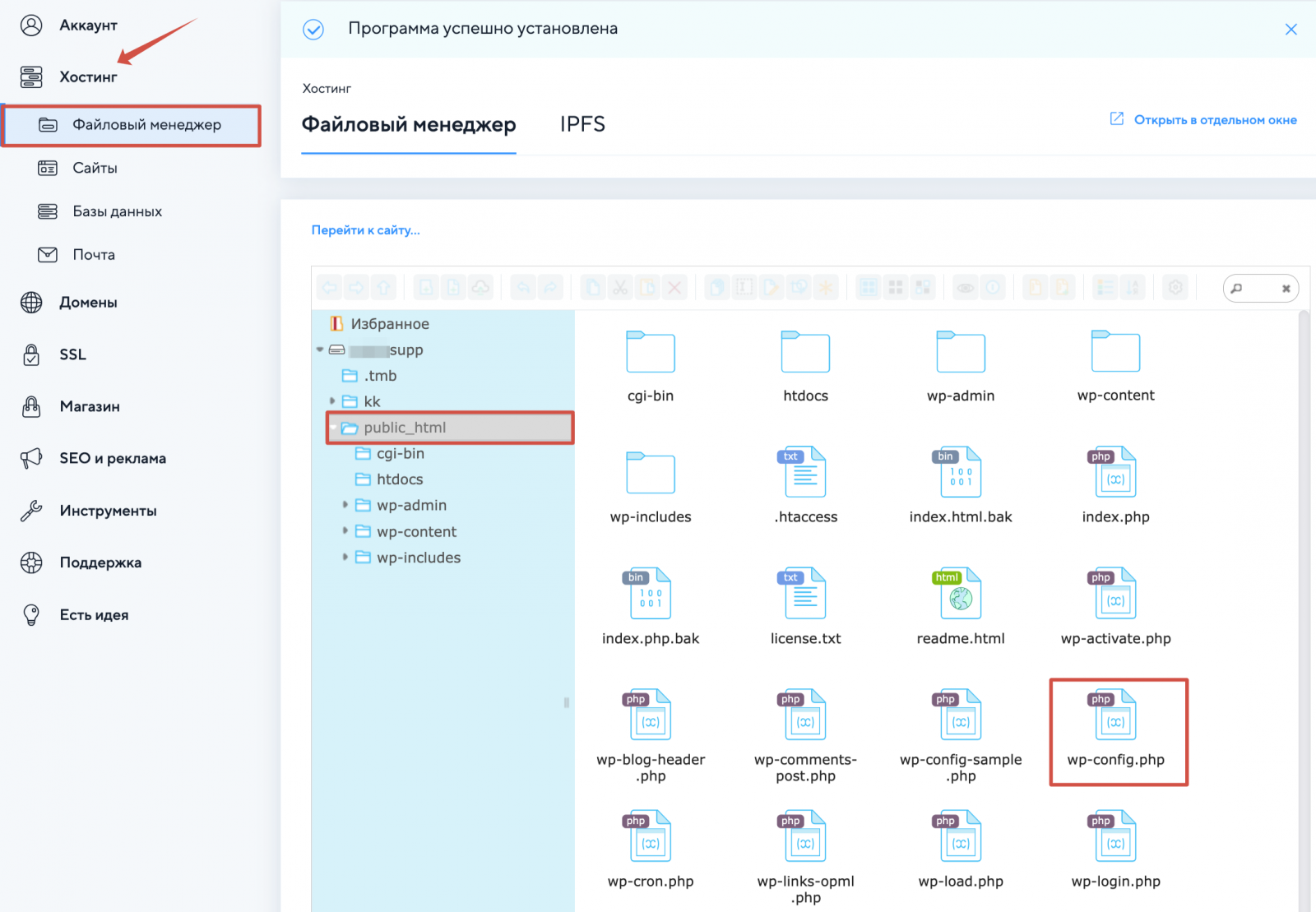
7. В этот файл добавьте строки:
define( 'WP_REDIS_PORT', port_number );
define( 'WP_REDIS_SCHEME', 'tcp' );
где:
- IP_address — IP-адрес,
- port_number — номер порта.
Важно! добавлять данные для подключения к Redis необходимо перед строчками подключения базы данных сайта.
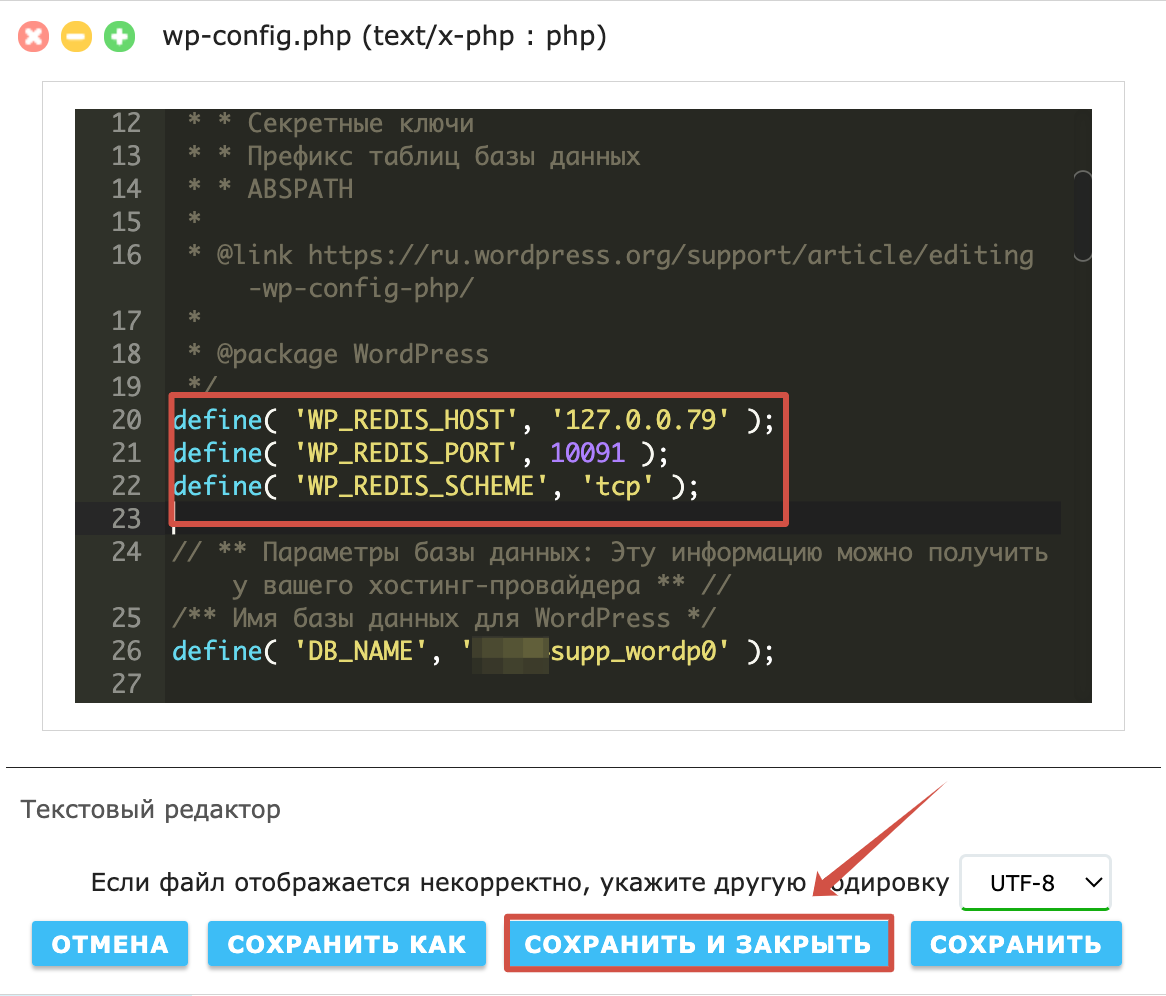
IP-адрес и номер порта указаны в разделе «Хостинг» -> «Базы данных» -> «NoSQL базы данных»:
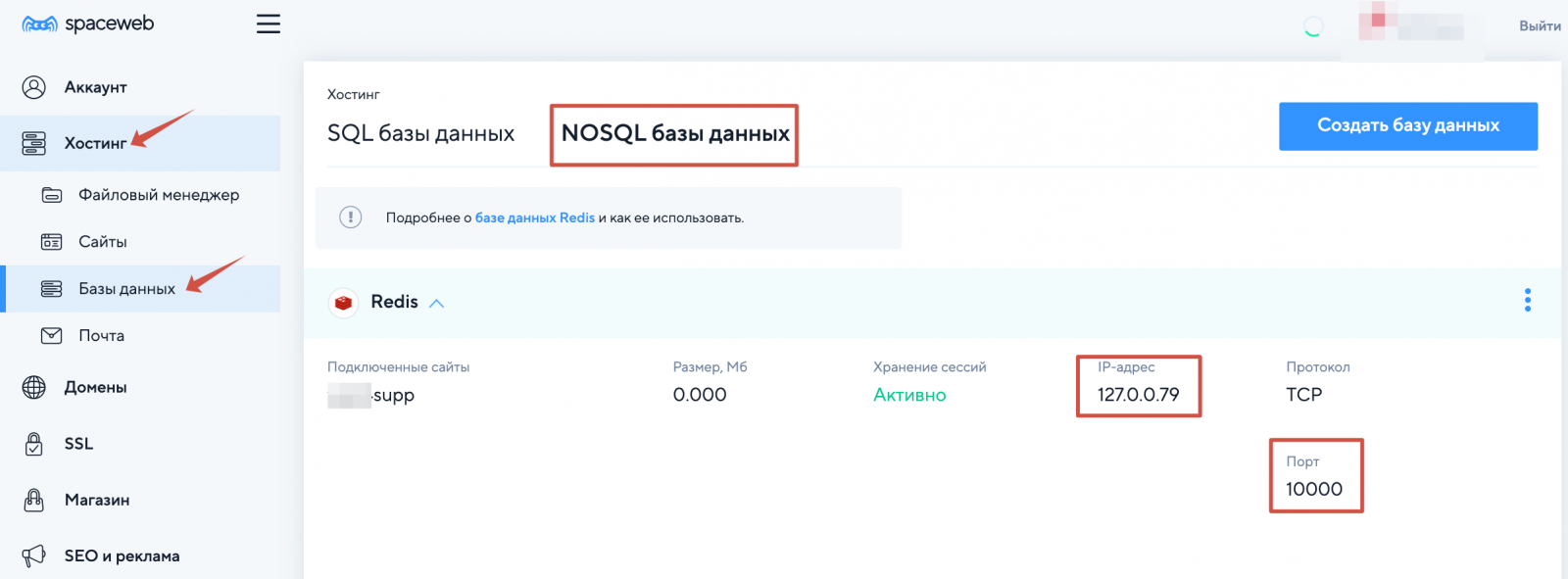
8. Нажмите Сохранить и закрыть.
9. Если rэширование не включитлось автоматически, то в админке Wordpress, раздел «Настройки» -> «Redis» нажмите Включить объектный кэш:
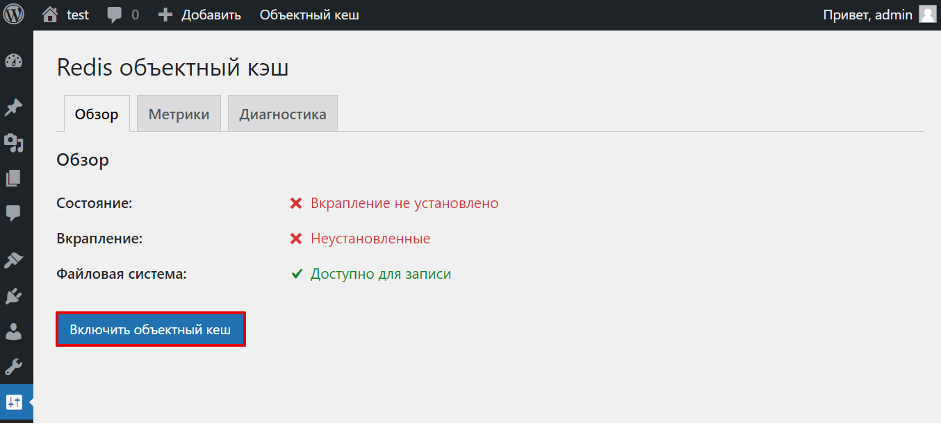
Далее запустится процесс сбора данных и у вас появится доступ к статистике.
В официальной документации можно посмотреть параметры конфигурации для бесплатной версии. Чтобы получать полную информацию о приросте производительности, скорости и других параметрах — установите плагин Query Monitor.
Чтобы получить полный доступ к возможностям Redis, можно установить плагин Object Cache Pro. Он ощутимо повышает скорость работы сайта, дает большие возможности настройки, а также и собирает статистику. Установить его можно аналогично плагину Redis Object Cache. Перед тем как установить Object Cache Pro деактивируйте бесплатную версию, если она включена.
Конфигурационный файл wp-config.php в этом случае должен выглядеть так:
'token' => '<your-license-token>',
'host' => 'IP_address',
'port' => port_number,
'maxttl' => 3600 * 24 * 7, // 7 days
'timeout' => 1.0,
'read_timeout' => 1.0,
'split_alloptions' => true,
'debug' => false,
]);
где:
· IP_address — IP-адрес,
· port_number — номер порта.
Этот плагин позволит сделать настройки под собственный проект и получать расширенную информацию о работе кэширования.
В дополнение можно установить плагин Powered Cache. Для этого в файл wp-config.php нужно внести строку:
где:
· IP_address — IP-адрес,
· port_number — номер порта.
После установки Powered Cache рекомендуем подключить плагин Query Monitor.